Permohonan terhempas dengan kernelbase modul yang rosak.DLL [Betulkan]
![Permohonan terhempas dengan kernelbase modul yang rosak.DLL [Betulkan]](https://ilinuxgeek.com/storage/img/images/application-crashes-with-faulty-module-kernelbasedll-[fix]_3.png)
- 4804
- 2
- Clay Weber
Ia telah diperhatikan oleh banyak pengguna Windows bahawa mereka tidak dapat melancarkan aplikasi tertentu pada sistem mereka. Aplikasi yang mereka cuba melancarkan, segera terhempas dan ini mungkin kerana modul yang rosak dipanggil kernelbase.fail dll.
Kernelbase.Fail DLL yang terdapat dalam folder System32 pada sistem mengandungi maklumat mengenai fungsi kernel yang sangat diperlukan untuk menjalankan sistem Windows tanpa sebarang kesilapan.
Tanpa dapat membuka beberapa aplikasi, ia sangat memberi kesan kepada produktiviti pengguna Windows dan mereka akan kecewa kerana masalah ini.
Apabila menganalisis isu ini lebih mendalam, kami mendapat sedikit maklumat dan telah menyusun beberapa perbaikan yang dijelaskan dalam artikel di bawah.
Isi kandungan
- Betulkan 1 - mendaftar semula fail DLL Kernelbase
- Betulkan 2 - Jalankan Penyelesai Penyelesaian Keserasian
- Betulkan 3 - Lakukan Pemeriksaan Pemeriksa Fail Sistem
- Betulkan 4 - Jalankan Imbasan DISM
- Betulkan 5 - Dapatkan salinan Kernelbase.fail dll dari sistem lain
- Betulkan 6 - Muat turun Kernelbase.fail dll
- Betulkan 7 - Nyahpasang aplikasi dan kemudian pasang semula
Betulkan 1 - mendaftar semula fail DLL Kernelbase
Langkah 1: Tekan Tingkap dan R kekunci bersama di papan kekunci yang membuka Jalankan konsol.
Langkah 2: Kemudian taipkan cmd di kotak teks dan tekan Ctrl + Shift + Masukkan Kekunci bersama.
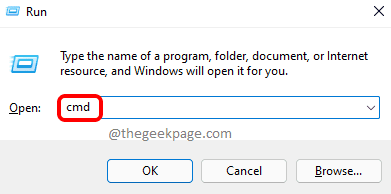
Langkah 3: Anda mesti mengklik Ya pada arahan UAC di skrin untuk meneruskan.
Langkah 4: Setelah prompt arahan dibuka sebagai pentadbir, taipkan baris berikut dan tekan Masukkan kunci untuk melaksanakannya.
regsvr32 kernelbase.dll
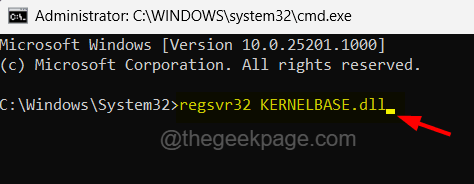
Langkah 5: Ini akan mula mendaftar semula Kernelbase.fail dll pada sistem anda.
Langkah 6: Setelah selesai, mulakan semula sistem dan periksa apakah masalahnya telah diselesaikan.
Betulkan 2 - Jalankan Penyelesai Penyelesaian Keserasian
Langkah 1: Klik kanan pada Ikon permohonan yang tidak dapat membuka sistem.
Langkah 2: Pilih Sifat Dari menu konteks seperti yang ditunjukkan dalam tangkapan skrin di bawah.

Langkah 3: Di tetingkap Properties, pilih Keserasian tab dan kemudian klik Jalankan masalah keserasian keserasian pilihan di atas.
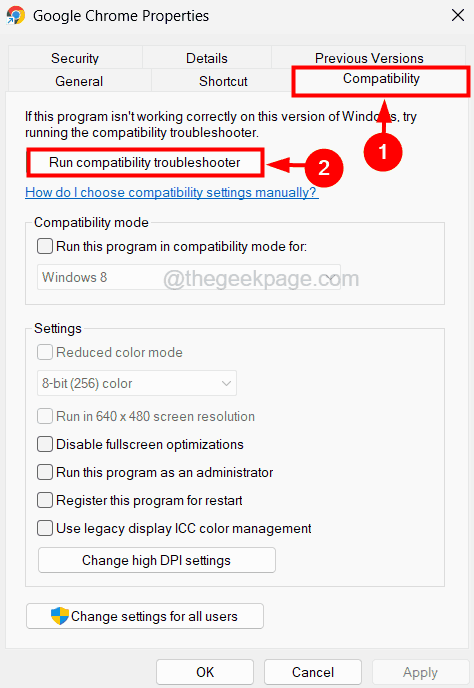
Langkah 4: Ini membuka tetingkap Penyelesai Penyelesaian Keserasian Program pada sistem anda.
Langkah 5: Pilih pilihan penyelesaian masalah yang dipanggil Cuba tetapan yang disyorkan di tingkap.
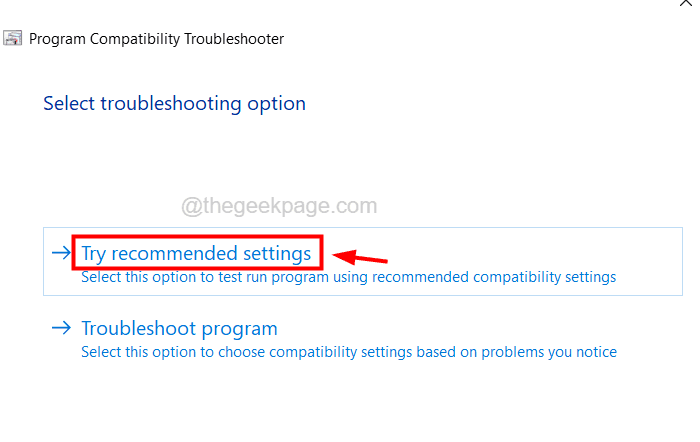
Langkah 6: Ini akan cuba memulakan aplikasi menggunakan tetapan yang disyorkan oleh Windows.
Langkah 7: Sekiranya ini tidak berfungsi, maka anda boleh memilih pilihan penyelesaian masalah lain yang dinamakan Program penyelesaian masalah.
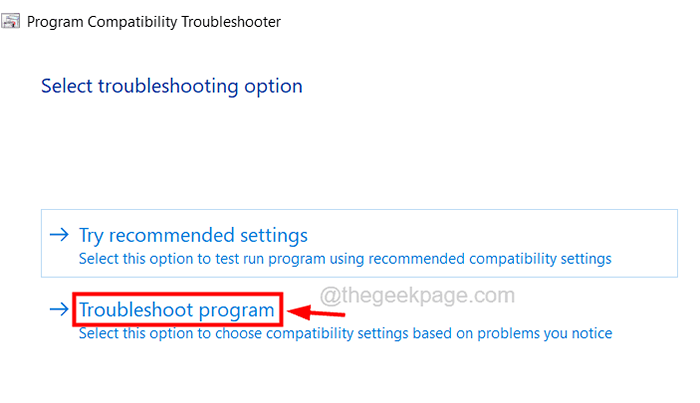
Langkah 8: Ikuti semua arahan pada skrin untuk menyelesaikan proses penyelesaian masalah dan memperbaikinya jika ada masalah yang dijumpai.
Betulkan 3 - Lakukan Pemeriksaan Pemeriksa Fail Sistem
Langkah 1: Buka Arahan prompt aplikasi sebagai pentadbir dengan menekan Tingkap kunci dan menaip cmd.
Langkah 2: Klik kanan pada Aplikasi Prompt Command dari hasil carian dan klik Jalankan sebagai pentadbir dari menu konteks.
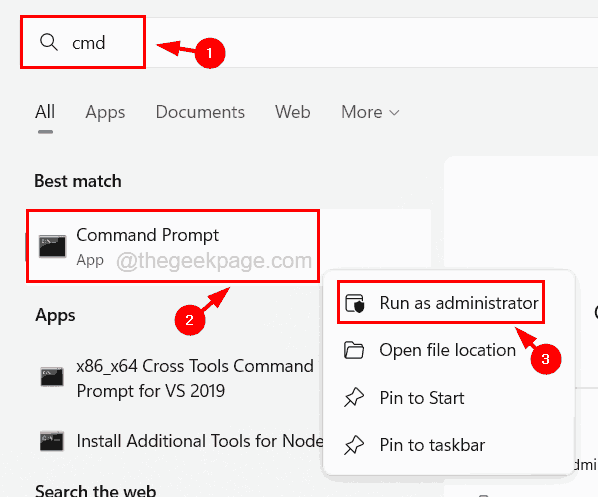
Langkah 3: Anda mungkin perlu menerima arahan UAC untuk meneruskan.
Langkah 4: Kemudian taipkan SFC /Scannow dalam arahan arahan dan memukul Masukkan.
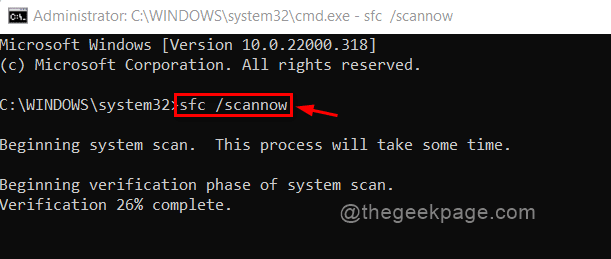
Langkah 5: Ini akan mula mencari sebarang fail yang rosak yang terdapat dalam sistem dan cuba membaikinya.
Langkah 6: Setelah selesai, tutup arahan arahan dan mulakan semula sistem.
Betulkan 4 - Jalankan Imbasan DISM
Langkah 1: Buka Jalankan konsol dengan menekan bersama Tingkap dan R Kunci.
Langkah 2: Jenis cmd di dalamnya dan kemudian tekan Ctrl + Shift + Masukkan Kekunci bersama.
CATATAN - Terima arahan UAC di skrin untuk meneruskan.
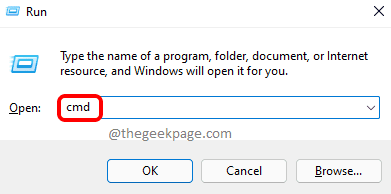
Langkah 3: Sekarang taipkan baris di bawah dan tekan Masukkan kunci.
DISM /ONLINE /CLEANUP-IMAGE /CheckHealth
DISM /ONLINE /CLEANUP-IMAGE /SCANHEALTH
DISM /ONLINE /CLEANUP-IMAGE /RESTOREHEALT
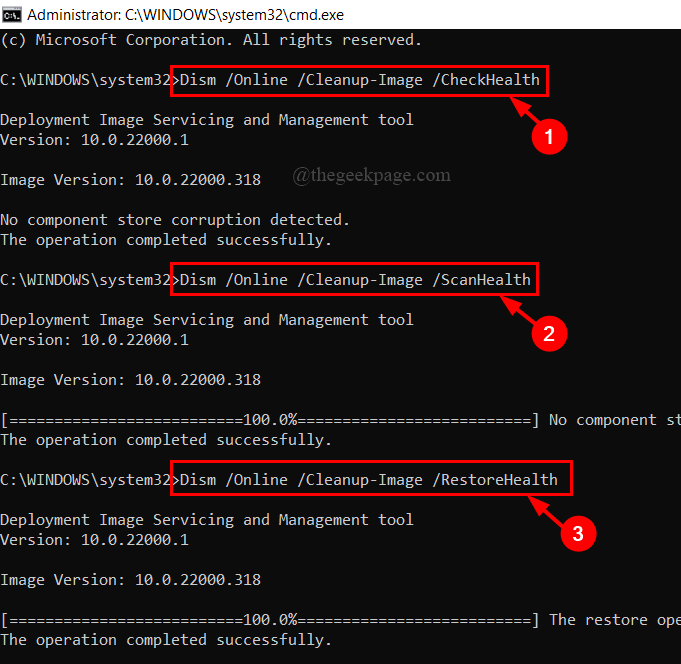
Langkah 4: Ini akan mula memeriksa, mengimbas, dan kemudian memulihkan kesihatan sistem. Setelah selesai, mulakan semula sistem.
Betulkan 5 - Dapatkan salinan Kernelbase.fail dll dari sistem lain
Ramai pengguna Windows telah mendakwa bahawa dengan mengganti kernelbase.Fail DLL dengan yang baru disalin dari sistem lain yang berfungsi dengan sempurna tanpa sebarang kesilapan, mereka dapat menyelesaikan masalah ini. Oleh itu, marilah kita juga cuba melakukannya.
Langkah 1: Tekan Tingkap + R kekunci bersama dan taipkan jalan di bawah dan kemudian tekan Masukkan kunci.
Untuk sistem 64-bit:
C: \ Windows \ System32
Untuk sistem 32-bit:
C: \ windows \ syswow64
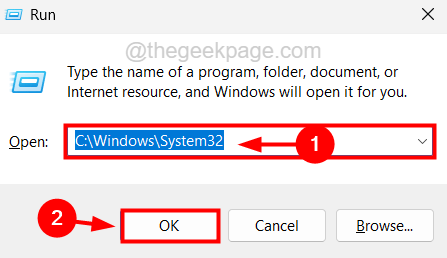
Langkah 2: Sekarang anda mempunyai sama ada System32 folder atau The Syswow64 folder dibuka, anda akan menemui Kernelbase.dll fail dalam folder ini.
Langkah 3: Hanya pilih fail dan tekan Padam kunci.
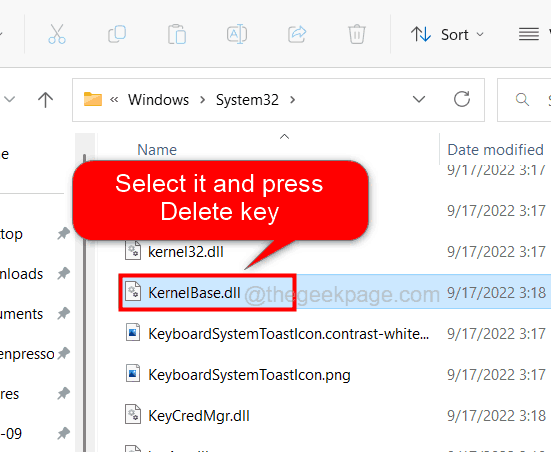
Langkah 4: Selepas Kernelbase.Fail DLL dikeluarkan dari sistem, pergi ke folder System32 atau Syswow64 pada sistem kerja yang sempurna dan cari kernelbase.fail dll.
Langkah 5: Hanya salinan fail ini dan pemindahan ia ke System32 atau Syswow64 folder pada sistem anda.
Langkah 6: Apabila selesai, mulakan semula sistem.
Betulkan 6 - Muat turun Kernelbase.fail dll
Langkah 1: Pertama, buka aplikasi penyemak imbas web pada sistem anda.
Langkah 2: Kemudian dalam tab baru, taipkan yang diberikan di bawah Url di bar alamat dan tekan Masukkan kunci.
https: // drive.Google.com/file/d/1euvqv6j8gpflmou5jbo9jxlhg9vnblbq/view
Langkah 3: Sekarang klik Muat turun untuk mula memuat turun Kernelbase.dll fail ke sistem anda.

Langkah 4: Setelah selesai, salin Kernelbase yang dimuat turun.fail dll dan buka System32 folder pada sistem anda dengan menaip %Systemroot%\ System32 di dalam Jalankan Konsol (tekan Tingkap + R kunci) dan menekan Masukkan kunci.
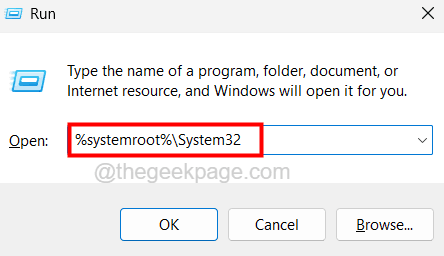
Langkah 5: Sekarang tampal ke dalam System32 folder pada sistem anda.
Langkah 6: Mula semula sistem sekali dan lihat apakah masalah itu diperbaiki.
Betulkan 7 - Nyahpasang aplikasi dan kemudian pasang semula
Langkah 1: Tekan Tingkap + R Kekunci bersama di papan kekunci dan taip Appwiz.cpl.
Langkah 2: Kemudian tekan Masukkan kunci untuk membuka Program dan ciri Wizard.
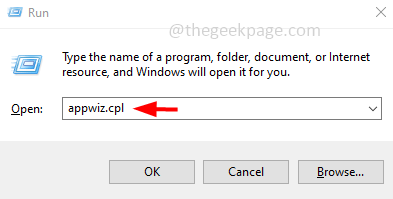
Langkah 3: Sekarang pilih permohonan Dari senarai program dan klik Nyahpasang di atas.
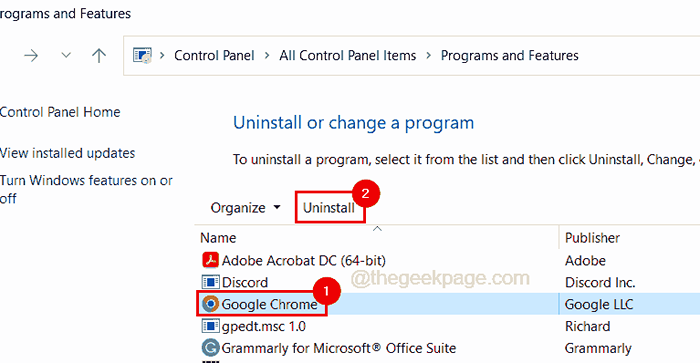
Langkah 4: Ini akan mula menyahpasang aplikasi yang dipilih dari sistem anda.
Langkah 5: Setelah anda selesai menyahpasang, muat turun fail persediaan aplikasi dari halaman muat turunnya.
Langkah 6: Sekiranya anda sudah mempunyai fail persediaan permohonan Klik dua kali di atasnya untuk mula memasangnya di sistem anda.
Langkah 7: Ikuti semua arahan pada skrin untuk menyelesaikan proses.
Langkah 8: Setelah selesai, mulakan semula sistem dan periksa apakah masalahnya diselesaikan.
- « Tidak dapat mengemas kini/memuat turun aplikasi (kod ralat 495) di Google Play Store Fix
- Komputer telah reboot dari ralat bugcheck [FIX] »

